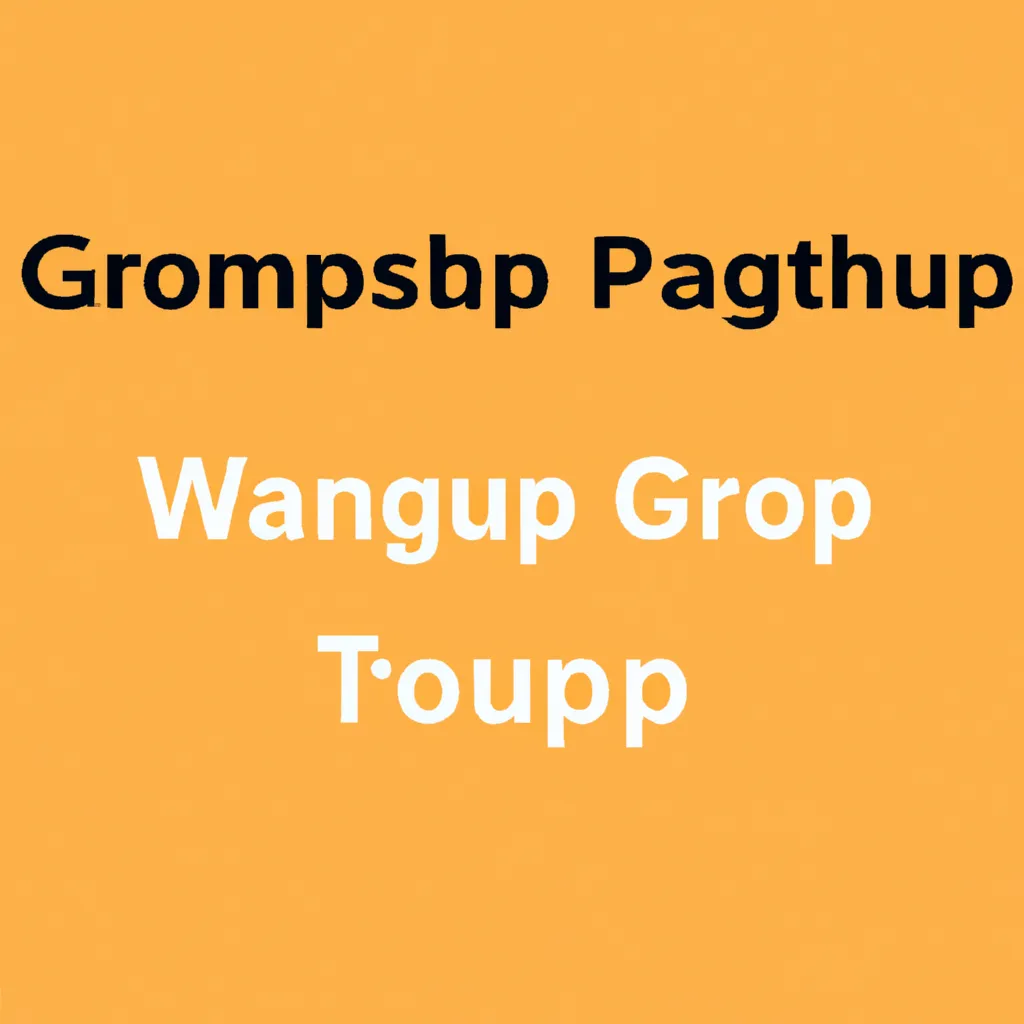Je fais tout ce que je peux pour travailler avec efficacité. La dernière chose dont j’ai besoin, ce sont des outils qui me ralentissent. C’est pourquoi j’essaie tout ce qui est possible – peu importe à quel point c’est petit – pour réduire ma charge de travail quotidienne. C’est pourquoi je regroupe les entrées de Launchpad par groupes. Ce petit truc rend l’interface beaucoup plus propre et m’aide à trouver ce que je cherche, sans avoir à recourir à l’outil de recherche. Heureusement, les développeurs de MacOS rendent très facile le regroupement des applications. La fonction est similaire à ce que les développeurs de GNOME ont fait avec l’Aperçu des activités, où vous pouvez créer des dossiers de lanceurs d’applications pour regrouper les applications en fonction de leur thème. Par exemple, lorsque vous installez LibreOffice, vous obtenez des lanceurs séparés pour Writer, Calc, Base, Draw, Impress, Math et LibreOffice lui-même. Je les regroupe toujours dans leur propre dossier, intitulé quelque chose comme Productivité ou simplement LibreOffice. Il ne prend ainsi qu’une seule place dans l’Aperçu, et non sept. La même chose est vraie pour le Launchpad de MacOS. En regroupant les applications, vous pouvez créer un groupe Productivité, Web, Jeux, Finances, Utilitaires, et plus encore. Le résultat est que votre Launchpad n’est plus une affaire de plusieurs pages que vous devez faire défiler ou rechercher.
Alerte Cybersécurité : Le Malware TamperedChef se Propage via de Faux Installateurs
Une nouvelle campagne de cyberattaque mondiale a été détectée, utilisant un malware sophistiqué nommé TamperedChef (ou BaoLoader) qui se propage